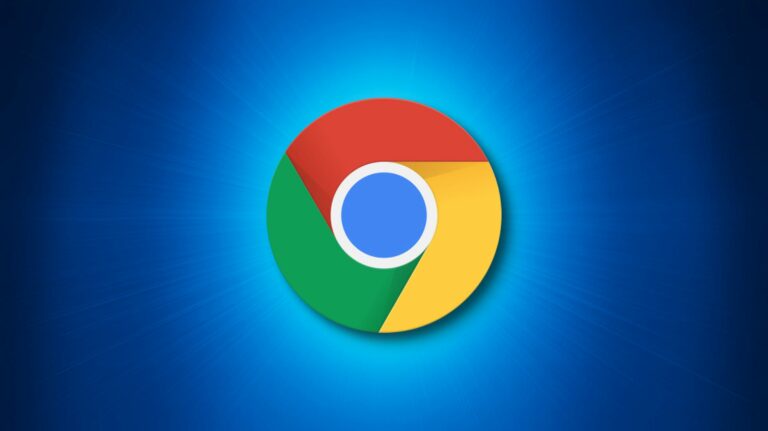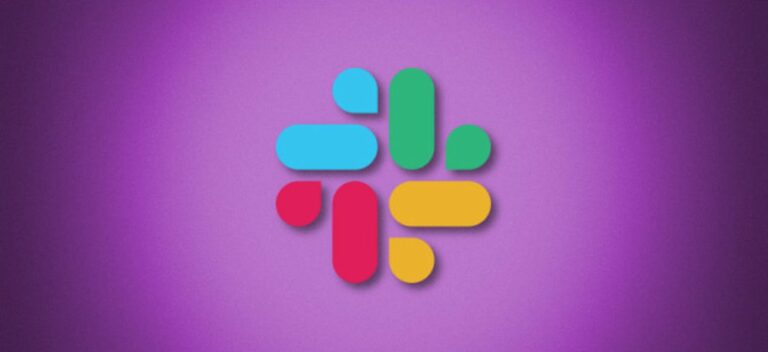Как настроить стартовую страницу Safari на iPhone и iPad
![]()
На вашем iPhone или iPad вы можете легко настроить стартовую страницу Safari в iOS 15 и iPadOS 15 (или выше). Вы можете сделать страницу пустой (в основном), добавить фоновое изображение или выбрать то, что вы хотите увидеть. Вот как.
Сначала откройте Safari на своем iPhone или iPad и откройте новую вкладку, нажав кнопку вкладок (два перекрывающихся прямоугольника), а затем нажав кнопку «плюс» («+»).
Программы для Windows, мобильные приложения, игры - ВСЁ БЕСПЛАТНО, в нашем закрытом телеграмм канале - Подписывайтесь:)

По умолчанию вы увидите «Стартовую страницу» Safari. Чтобы изменить содержимое стартовой страницы, при необходимости прокрутите вниз и нажмите кнопку «Изменить».

Когда вы нажмете «Изменить», появится окно «Настроить стартовую страницу». Используйте переключатели рядом с перечисленными параметрами, чтобы включить или выключить их. Вот что делает каждый вариант.
- Избранное: отображает элементы из вашего списка избранного (например, закладки).
- Часто посещаемые: вы увидите список часто посещаемых веб-сайтов.
- Доступные вам: это дает вам список элементов, которыми с вами поделились другие люди через приложение «Сообщения».
- Отчет о конфиденциальности: здесь отображается отчет о количестве трекеров, заблокированных Safari за последнее время.
- Предложения Siri: здесь отображаются предложения Siri, связанные с вашей историей и закладками.
- Список для чтения: здесь отображаются элементы из вашего списка для чтения.
- Вкладки iCloud: здесь отображаются вкладки Safari, которые синхронизируются в iCloud с других ваших устройств.

Находясь также в окне «Настроить стартовую страницу», вы можете использовать трехстрочный маркер рядом с каждым элементом, чтобы коснуться и перетащить элементы стартовой страницы в списке. Это изменит порядок отображения элементов на стартовой странице.

А если вы установите переключатель рядом с «Фоновым изображением» в положение «включено», вы можете выбрать фоновое изображение, которое будет отображаться за содержимым на вашей стартовой странице. Коснитесь изображения в миниатюрах или коснитесь кнопки «плюс» («+»), чтобы выбрать собственное изображение из библиотеки фотографий.

Если вы хотите сделать свою стартовую страницу максимально минималистичной, отключите все элементы в списке «Настроить стартовую страницу». (К сожалению, вы все еще увидите кнопку «Изменить».)
Когда вы закончите, нажмите кнопку «X», чтобы закрыть окно «Настроить стартовую страницу». Внесенные вами изменения вступают в силу немедленно. Приятного просмотра!
Программы для Windows, мобильные приложения, игры - ВСЁ БЕСПЛАТНО, в нашем закрытом телеграмм канале - Подписывайтесь:)